Der kostenlose Scanner prüft, ob Ihr Computer infiziert ist.
JETZT ENTFERNENUm das Produkt mit vollem Funktionsumfang nutzen zu können, müssen Sie eine Lizenz für Combo Cleaner erwerben. Auf 7 Tage beschränkte kostenlose Testversion verfügbar. Eigentümer und Betreiber von Combo Cleaner ist RCS LT, die Muttergesellschaft von PCRisk.
Was ist RunBooster?
RunBooster wird als ein potenziell unerwünschtes Programm (PUP) und als Adware ("Malvertising" Adware) kategorisiert, die ohne Zustimmung in Systeme eindringt und Pop-up-Weiterleitungen (Werbung) verursacht. Sie könnte auch Informationen über das Benutzersystem aufzeichnen, die sich auf die Internet-Surfaktivitäten beziehen.
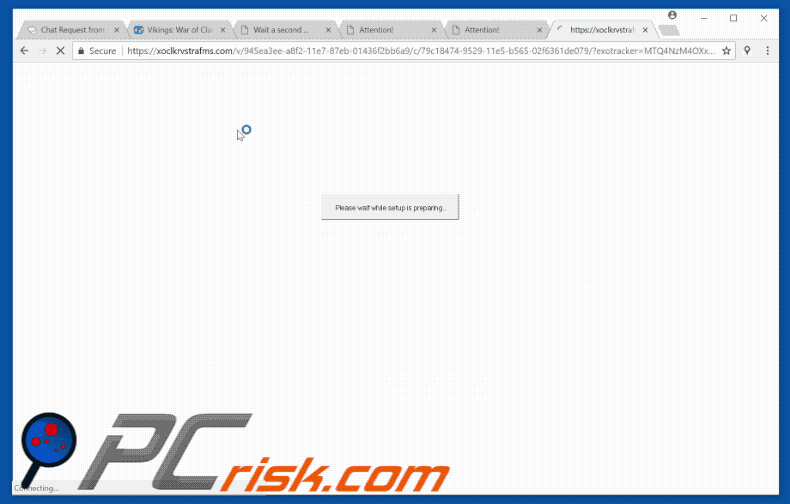
Nach der Infiltration öffnet RunBooster nach dem Zufallsprinzip neue Browser-Registerkarten/Fenster und leitet auf verdächtige Webseiten um. Benutzer stoßen oft auf mehrere aufeinanderfolgende Weiterleitungen zu verschiedenen Webseiten, die möglicherweise bösartige Inhalte enthalten.
Derartige Weiterleitungen können zu risikoreichen Adware- oder Malware-Infektionen führen. Wie oben erwähnt, verursacht RunBooster diese Weiterleitungen nach dem Zufallsprinzip.
Dies beeinträchtigt das Browsen erheblich und ist ein Verhalten, das bei Anwendungen vom Typ Adware sehr häufig vorkommt. Diese Programme überwachen auch die Surfaktivitäten, indem sie verschiedene Informationen über das Benutzersystem (wie z.B. geographische Standorte der Benutzer, Internet Service Provider [ISP], Internet Protocol [IP] Adressen, besuchte URLs von Webseiten, besuchte Seiten, in Suchmaschinen eingegebene Anfragen, Maus-/Tastaturaktivitäten usw.) aufzeichnen, die persönlich identifizierbar sein könnten.
PUP-Entwickler verkaufen diese Informationen an Dritte (meist zu Marketingzwecken und zur Generierung von Einnahmen). PUPs wie RunBooster sind für normale Benutzer nutzlos und stellen eine direkte Bedrohung für Ihre Privatsphäre und die Sicherheit beim Surfen dar. Wir raten Ihnen dringend, sie sofort zu deinstallieren.
| Name | RunBooster Werbung |
| Art der Bedrohung | Adware, unerwünschte Werbung, Pop-up Virus |
| Erkennungsnamen (die Installations-Setups fördern) | Avira (HEUR/AGEN.1043913), ESET-NOD32 (Eine Variante von Win32/Kryptik.GVLI), Malwarebytes (Trojan.IStartSurf), McAfee (GenericRXIT-CV!0365D64B6CCD), Vollständige Liste von Erkennungen (VirusTotal) |
| Symptome | Sie sehen Werbung, die nicht von den Seiten stammt auf denen Sie surfen. Störende Pop-up Werbung. Verringerte Surfgeschwindigkeit. |
| Verbreitungsmethoden | Betrügerische Pop-up-Werbung, kostenlose Software-Installationsprogramme (Bundling), gefälschte Flash Player-Installationsprogramme. |
| Schaden | Verringerte Computerleistung, Browserverfolgung - Datenschutzprobleme, mögliche zusätzliche Malware-Infektionen. |
| Entfernung |
Um mögliche Malware-Infektionen zu entfernen, scannen Sie Ihren Computer mit einer legitimen Antivirus-Software. Unsere Sicherheitsforscher empfehlen die Verwendung von Combo Cleaner. Combo Cleaner herunterladenDer kostenlose Scanner überprüft, ob Ihr Computer infiziert ist. Um das Produkt mit vollem Funktionsumfang nutzen zu können, müssen Sie eine Lizenz für Combo Cleaner erwerben. Auf 7 Tage beschränkte kostenlose Testversion verfügbar. Eigentümer und Betreiber von Combo Cleaner ist RCS LT, die Muttergesellschaft von PCRisk. |
Es gibt Hunderte von werbeartig-ähnlichen Programmen, die RunBooster ähnlich sind. Die Liste der Beispiele umfasst (ist aber nicht beschränkt auf) VPNTop, Save Tabs, NoterSave, Unstopaccess und Quiclean.
Die meisten bieten bestimmte "nützliche Funktionen" an (z.B. Zugang zu verbotenen Websites, Anordnung der Registerkarten usw.), doch sind diese Behauptungen lediglich Versuche, den Eindruck von Legitimität zu erwecken. Potentiell unerwünschte Programme wie RunBooster sind nur dazu gedacht, Einnahmen für die Entwickler zu generieren und sind für normale Benutzer nutzlos - nur wenige bieten die versprochenen Funktionen.
Anwendungen vom Typ Adware liefern aufdringliche Werbung (über das "Pay-Per-Click"-Werbemodell) und zeichnen kontinuierlich verschiedene Informationen des Benutzersystems auf. Diese Anzeigen vermindern das Surfen, leiten auf bösartige Websites um und können auch Skripte ausführen, die Malware herunterladen und installieren.
Darüber hinaus sind einige Anwendungen vom Typ Adware dafür bekannt, verschiedene Hintergrundprozesse ohne Zustimmung der Benutzer auszuführen. Durch die Ausführung dieser unerwünschten Aufgaben (wie z.B. Kryptowährung im Bergbau) verringern die PUPs die Systemleistung erheblich.
Wie wurde RunBooster auf meinem Computer installiert?
Untersuchungen zeigen, dass einige PUPs über offizielle Download-/Installationswebseiten verfügen. Diese Programme werden jedoch häufig mit Hilfe von Werbung und einer betrügerischen Marketingmethode namens "Bundling" verbreitet, d.h. der heimlichen Installation von Programmen Dritter zusammen mit regulärer Software/Applikationen.
Entwickler wissen, dass die Benutzer den Download-/Installationsprozess oft überstürzen und Schritte überspringen. Daher verbergen sie "gebündelte" Programme (normalerweise innerhalb der "Benutzerdefiniert/Erweitert" Einstellungen der Download-/Installationsdialoge).
Das Überspringen dieses Abschnitts und das Anklicken von Werbung führt oft zur versehentlichen Installation von potenziell unerwünschten Programmen wie RunBooster, setzt Systeme der Gefahr verschiedener Infektionen aus und gefährdet die Privatsphäre der Benutzer.
Wie kann die Installation potenziell unerwünschter Anwendungen vermieden werden?
Die Hauptgründe für Computerinfektionen sind mangelnde Kenntnisse und unvorsichtiges Verhalten. Der Schlüssel zur Computersicherheit ist Vorsicht. Seien Sie daher sehr vorsichtig beim Herunterladen/Installieren von Software und beim Surfen im Internet im Allgemeinen.
Entwickler monetarisieren die Download-/Installationstools von Drittanbietern mit der Bündelungsmethode (Förderung potenziell unerwünschter Programme). Wir raten Ihnen daher dringend davon ab, diese Tools zu verwenden - Anwendungen sollten nur von offiziellen Quellen unter Verwendung einer direkten Download-URL heruntergeladen werden.
Analysieren Sie darüber hinaus sorgfältig jeden Download-/Installationsschritt (insbesondere die "Benutzerdefiniert/Erweitert" Einstellungen), lehnen Sie Angebote zum Download/zur Installation von Programmen von Drittanbietern ab und lehnen Sie die bereits enthaltenen Programme ab. Cyberkriminelle investieren viel Zeit und Mühe in die Gestaltung bösartiger Werbung.
Daher erscheinen sie oft legitim. Einmal angeklickt, führen aufdringliche Anzeigen jedoch oft zu verdächtigen Webseiten (wie Umfragen, Erwachsenen-Dating, Glücksspiele usw.). Wenn Sie auf Werbung geklickt haben, die zu solchen Webseiten führt, deinstallieren Sie alle verdächtigen Anwendungen und Browser-Plugins.
Betrügerisches Software-Installationsprogramm, das für RunBooster-Werbeprogramme wirbt:
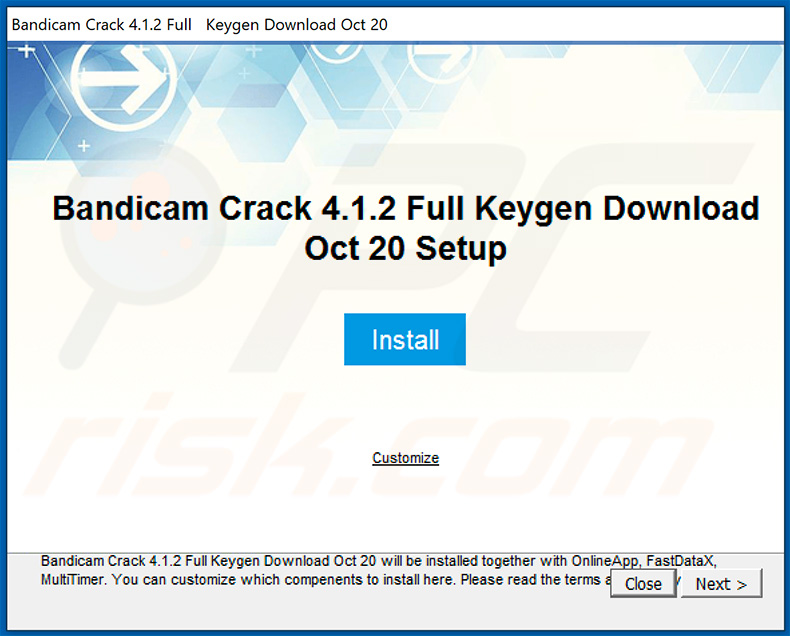
Umgehende automatische Entfernung von Malware:
Die manuelle Entfernung einer Bedrohung kann ein langer und komplizierter Prozess sein, der fortgeschrittene Computerkenntnisse voraussetzt. Combo Cleaner ist ein professionelles, automatisches Malware-Entfernungstool, das zur Entfernung von Malware empfohlen wird. Laden Sie es durch Anklicken der untenstehenden Schaltfläche herunter:
LADEN Sie Combo Cleaner herunterIndem Sie Software, die auf dieser Internetseite aufgeführt ist, herunterladen, stimmen Sie unseren Datenschutzbestimmungen und Nutzungsbedingungen zu. Der kostenlose Scanner überprüft, ob Ihr Computer infiziert ist. Um das Produkt mit vollem Funktionsumfang nutzen zu können, müssen Sie eine Lizenz für Combo Cleaner erwerben. Auf 7 Tage beschränkte kostenlose Testversion verfügbar. Eigentümer und Betreiber von Combo Cleaner ist RCS LT, die Muttergesellschaft von PCRisk.
Schnellmenü:
- Was ist RunBooster?
- SCHRITT 1. Die RunBooster Anwendung mit Systemsteuerung deinstallieren.
- SCHRITT 2. RunBooster Adware von Internet Explorer entfernen.
- SCHRITT 3. RunBooster Werbung von Google Chrome entfernen.
- SCHRITT 4. 'Ads by RunBooster' von Mozilla Firefox entfernen.
- SCHRITT 5. Die RunBooster Erweiterung von Safari entfernen.
- SCHRITT 6. Betrügerische Plug-ins von Microsoft Edge entfernen.
RunBooster Adware Entfernung:
Windows 10 Nutzer:

Machen Sie einen Rechtsklick in der linken unteren Ecke des Bildschirms, im Schnellzugriffmenü wählen Sie Systemsteuerung aus. Im geöffneten Fenster wählen Sie Ein Programm deinstallieren.
Windows 7 Nutzer:

Klicken Sie auf Start ("Windows Logo" in der linken, unteren Ecke Ihres Desktop), wählen Sie Systemsteuerung. Suchen Sie Programme und klicken Sie auf Ein Programm deinstallieren.
macOS (OSX) Nutzer:

Klicken Sie auf Finder, wählen Sie im geöffneten Fenster Anwendungen. Ziehen Sie die App vom Anwendungen Ordner zum Papierkorb (befindet sich im Dock), machen Sie dann einen Rechtsklick auf das Papierkorbzeichen und wählen Sie Papierkorb leeren.
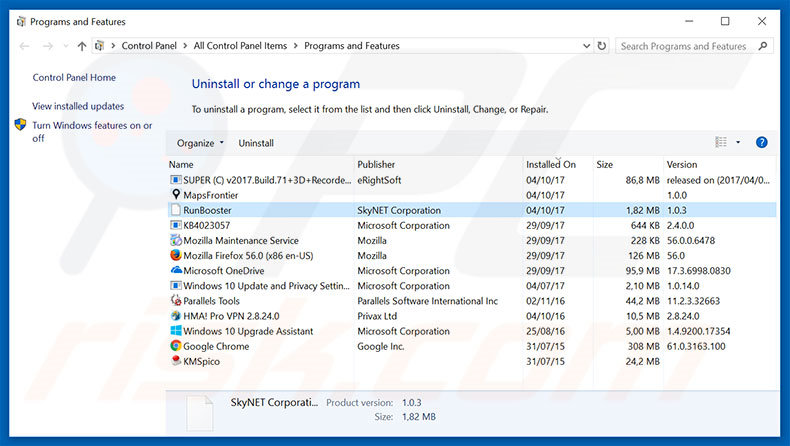
Suchen Sie im Programme deinstallieren Fenster nach "RunBooster", wählen Sie diesen Eintrag aus und klicken Sie auf "Deinstallieren", oder "Entfernen".
Nachdem Sie das potenziell unerwünschten Programme deinstalliert haben, RunBooster Werbung verursacht, scannen Sie Ihren Computer auf Überreste unerwünschter Komponenten oder möglichen Malware Infektionen. Um Ihren Computer zu scannen, benutzen Sie die empfohlene Schadsoftware Entfernungssoftware.
LADEN Sie die Entfernungssoftware herunter
Combo Cleaner überprüft, ob Ihr Computer infiziert ist. Um das Produkt mit vollem Funktionsumfang nutzen zu können, müssen Sie eine Lizenz für Combo Cleaner erwerben. Auf 7 Tage beschränkte kostenlose Testversion verfügbar. Eigentümer und Betreiber von Combo Cleaner ist RCS LT, die Muttergesellschaft von PCRisk.
RunBooster Adware von Internetbrowsern entfernen:
Während unserer Untersuchungen installierte RunBooster keine ihrer Browser-Plug-ins auf Internet Explorer, Google Chrome oder Mozilla Firefox. Sie wurde jedoch mit anderer Adware gebündelt. Daher raten wir Ihnen, alle potenziell unerwünschten Browser-Add-ons von Ihren Interentbrowsern zu entfernen.
Das Video zeigt, wie man potenziell unerwünschte Browser-Add-ons entfernt:
 Bösartige Add-ons von Internet Explorer entfernen:
Bösartige Add-ons von Internet Explorer entfernen:
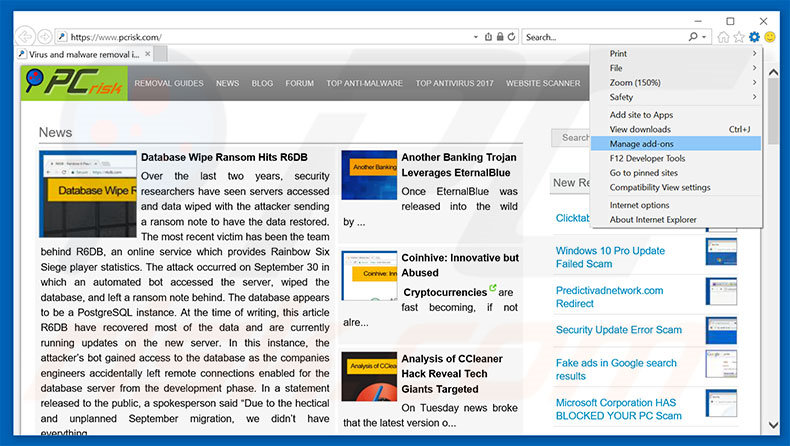
Klicken Sie auf das Symbol "Zahnrad"![]() (obere rechte Ecke von Internet Explorer), wählen Sie "Add-ons verwalten". Suchen Sie nach allen kürzlich installierten, verdächtigen Browsererweiterungen, wählen Sie diese Einträge aus und klicken Sie auf "Entfernen".
(obere rechte Ecke von Internet Explorer), wählen Sie "Add-ons verwalten". Suchen Sie nach allen kürzlich installierten, verdächtigen Browsererweiterungen, wählen Sie diese Einträge aus und klicken Sie auf "Entfernen".
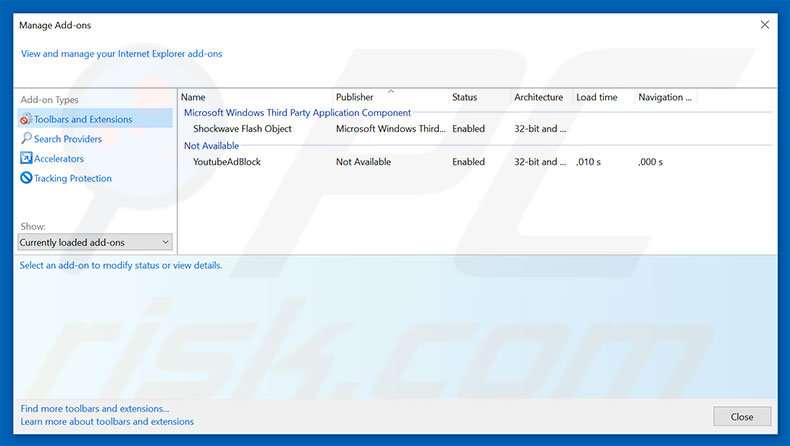
Alternative Methode:
Wenn Sie weiterhin Probleme mit der Entfernung von runbooster werbung haben, können Sie Ihre Internet Explorer Einstellungen auf Standard zurücksetzen.
Windows XP Nutzer: Klicken Sie auf Start, klicken Sie auf Ausführen, im geöffneten Fenster geben Sie inetcpl.cpl ein. Im geöffneten Fenster klicken Sie auf Erweitert, dann klicken Sie auf Zurücksetzen.

Windows Vista und Windows 7 Nutzer: Klicken Sie auf das Windows Logo, im Startsuchfeld geben Sie inetcpl.cpl ein und klicken Sie auf Enter. Im geöffneten Fenster klicken Sie auf Erweitert, dann klicken Sie auf Zurücksetzen.

Windows 8 Nutzer: Öffnen Sie Internet Explorer und klicken Sie auf das Zahnradzeichen. Wählen Sie Internetoptionen.

Im geöffneten Fenster wählen Sie den Erweitert Reiter.

Klicken Sie auf das Zurücksetzen Feld.

Bestätigen Sie, dass Sie die Internet Explorer Einstellungen auf Standard zurücksetzen wollen, indem Sie auf das Zurücksetzen Feld klicken.

 Bösartige Erweiterungen von Google Chrome entfernen:
Bösartige Erweiterungen von Google Chrome entfernen:
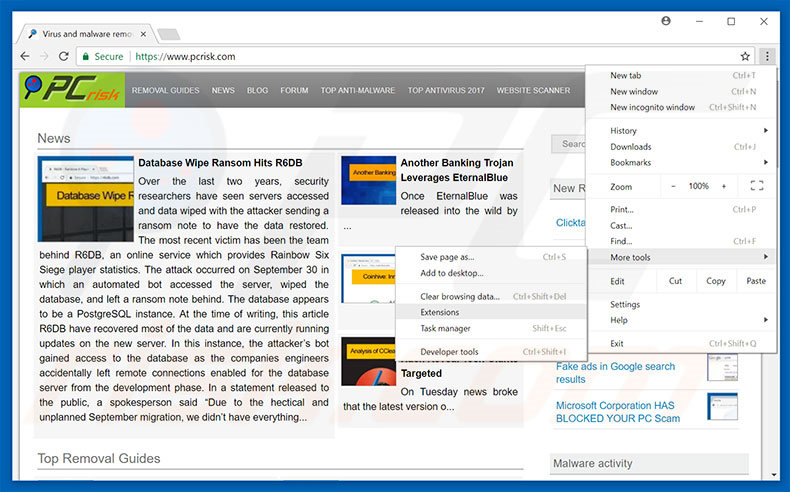
Klicken Sie auf das Symbol "Menü" ![]() (obere rechte Ecke von Google Chrome), wählen Sie "Weitere Tools" und klicken Sie auf "Erweiterungen". Suchen Sie nach allen anderen, kürzlich installierten, verdächtigen Browser Add-ons und entfernen Sie diese.
(obere rechte Ecke von Google Chrome), wählen Sie "Weitere Tools" und klicken Sie auf "Erweiterungen". Suchen Sie nach allen anderen, kürzlich installierten, verdächtigen Browser Add-ons und entfernen Sie diese.

Alternative Methode:
Falls Sie weiterhin Probleme mit der Entfernung von runbooster werbung haben, setzen Sie die Einstellungen Ihres Google Chrome Browsers zurück. Klicken Sie auf das Chrome Menü-Symbol ![]() (in der oberen rechten Ecke von Google Chrome) und wählen Sie Einstellungen. Scrollen Sie zum Ende der Seite herunter. Klicken Sie auf den Erweitert... Link.
(in der oberen rechten Ecke von Google Chrome) und wählen Sie Einstellungen. Scrollen Sie zum Ende der Seite herunter. Klicken Sie auf den Erweitert... Link.

Nachdem Sie zum Ende der Seite hinuntergescrollt haben, klicken Sie auf das Zurücksetzen (Einstellungen auf ihren ursprünglichen Standard wiederherstellen) Feld.

Im geöffneten Fenster bestätigen Sie, dass Sie die Google Chrome Einstellungen auf Standard zurücksetzen möchten, indem Sie auf das Zurücksetzen Feld klicken.

 Bösartige Plug-ins von Mozilla Firefox entfernen:
Bösartige Plug-ins von Mozilla Firefox entfernen:
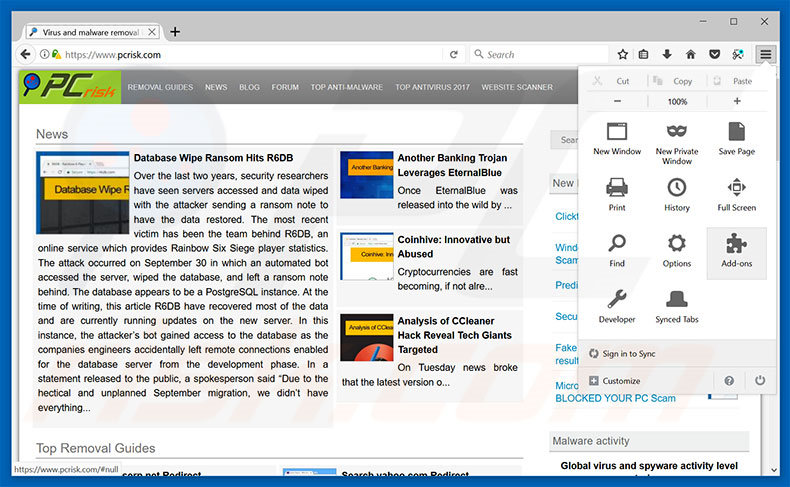
Klicken Sie auf das Firefox Menü ![]() (rechte obere Ecke des Hauptfensters), wählen Sie "Zusätze". Klicken Sie auf "Add-ons". Klicken sie auf "Erweiterungen" und entfernen Sie alle anderen, kürzlich installierten, verdächtigen Browser-Plug-ins.
(rechte obere Ecke des Hauptfensters), wählen Sie "Zusätze". Klicken Sie auf "Add-ons". Klicken sie auf "Erweiterungen" und entfernen Sie alle anderen, kürzlich installierten, verdächtigen Browser-Plug-ins.
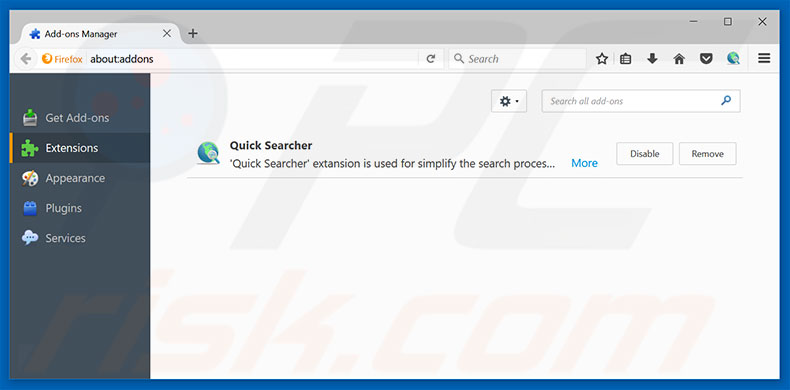
Alternative Methode:
Computernutzer, die Probleme mit der Entfernung von runbooster werbung haben, können Ihre Mozilla Firefox Einstellungen auf Standard zurücksetzen. Öffnen Sie Mozilla Firefox. In der oberen rechten Ecke des Hauptfensters klicken Sie auf das Firefox Menü ![]() , im geöffneten Menü klicken Sie auf das Hilfsmenü öffnen Feld
, im geöffneten Menü klicken Sie auf das Hilfsmenü öffnen Feld ![]()

Wählen Sie Problemlösungsinformationen.

Im geöffneten Fenster klicken Sie auf das Firefox Zurücksetzen Feld.

Im geöffneten Fenster bestätigen Sie, dass sie die Mozilla Firefox Einstellungen auf Standard zurücksetzen wollen, indem Sie auf das Zurücksetzen Feld klicken.

 Bösartige Erweiterungen von Safari entfernen:
Bösartige Erweiterungen von Safari entfernen:

Vergewissern Sie sich, dass Ihr Safari Browser aktiv ist, klicken Sie auf das Safari Menü und wählen Sie Einstellungen...

Klicken Sie im geöffneten Fenster auf Erweiterungen, suchen Sie nach kürzlich installierten, verdächtigen Erweiterungen, wählen Sie sie aus und klicken Sie auf Deinstallieren.
Alternative Methode:
Vergewissern Sie sich, dass Ihr Safari Browser aktiv ist und klicken Sie auf das Safari Menü. Vom sich aufklappenden Auswahlmenü wählen Sie Verlauf und Internetseitendaten löschen...

Wählen Sie im geöffneten Fenster Gesamtverlauf und klicken Sie auf das Verlauf löschen Feld.

 Bösartige Erweiterungen von Microsoft Edge entfernen:
Bösartige Erweiterungen von Microsoft Edge entfernen:

Klicken Sie auf das Edge Menüsymbol ![]() (in der oberen rechten Ecke von Microsoft Edge), wählen Sie "Erweiterungen". Suchen Sie nach allen kürzlich installierten verdächtigen Browser-Add-Ons und klicken Sie unter deren Namen auf "Entfernen".
(in der oberen rechten Ecke von Microsoft Edge), wählen Sie "Erweiterungen". Suchen Sie nach allen kürzlich installierten verdächtigen Browser-Add-Ons und klicken Sie unter deren Namen auf "Entfernen".

Alternative Methode:
Wenn Sie weiterhin Probleme mit der Entfernung von runbooster werbung haben, setzen Sie Ihre Microsoft Edge Browsereinstellungen zurück. Klicken Sie auf das Edge Menüsymbol ![]() (in der oberen rechten Ecke von Microsoft Edge) und wählen Sie Einstellungen.
(in der oberen rechten Ecke von Microsoft Edge) und wählen Sie Einstellungen.

Im geöffneten Einstellungsmenü wählen Sie Einstellungen wiederherstellen.

Wählen Sie Einstellungen auf ihre Standardwerte zurücksetzen. Im geöffneten Fenster bestätigen Sie, dass Sie die Microsoft Edge Einstellungen auf Standard zurücksetzen möchten, indem Sie auf die Schaltfläche "Zurücksetzen" klicken.

- Wenn dies nicht geholfen hat, befolgen Sie diese alternativen Anweisungen, die erklären, wie man den Microsoft Edge Browser zurückstellt.
Zusammenfassung:
 Meistens infiltrieren werbefinanzierte Software, oder potenziell unerwünschte Anwendungen, die Internetbrowser von Benutzern beim Herunterladen kostenloser Software. Einige der bösartigen Downloadseiten für kostenlose Software, erlauben es nicht, die gewählte Freeware herunterzuladen, falls sich Benutzer dafür entscheiden, die Installation beworbener Software abzulehnen. Beachten Sie, dass die sicherste Quelle zum Herunterladen kostenloser Software die Internetseite ihrer Entwickler ist. Falls Ihr Download von einem Downloadklienten verwaltet wird, vergewissern Sie sich, dass Sie die Installation geförderter Browser Programmerweiterungen und Symbolleisten ablehnen.
Meistens infiltrieren werbefinanzierte Software, oder potenziell unerwünschte Anwendungen, die Internetbrowser von Benutzern beim Herunterladen kostenloser Software. Einige der bösartigen Downloadseiten für kostenlose Software, erlauben es nicht, die gewählte Freeware herunterzuladen, falls sich Benutzer dafür entscheiden, die Installation beworbener Software abzulehnen. Beachten Sie, dass die sicherste Quelle zum Herunterladen kostenloser Software die Internetseite ihrer Entwickler ist. Falls Ihr Download von einem Downloadklienten verwaltet wird, vergewissern Sie sich, dass Sie die Installation geförderter Browser Programmerweiterungen und Symbolleisten ablehnen.
Hilfe beim Entfernen:
Falls Sie Probleme beim Versuch runbooster werbung von Ihrem Computer zu entfernen haben, bitten Sie bitte um Hilfe in unserem Schadensoftware Entfernungsforum.
Kommentare hinterlassen:
Falls Sie zusätzliche Informationen über runbooster werbung, oder ihre Entfernung haben, teilen Sie bitte Ihr Wissen im unten aufgeführten Kommentare Abschnitt.
Quelle: https://www.pcrisk.com/removal-guides/11759-runbooster-adware
Teilen:

Tomas Meskauskas
Erfahrener Sicherheitsforscher, professioneller Malware-Analyst
Meine Leidenschaft gilt der Computersicherheit und -technologie. Ich habe mehr als 10 Jahre Erfahrung in verschiedenen Unternehmen im Zusammenhang mit der Lösung computertechnischer Probleme und der Internetsicherheit. Seit 2010 arbeite ich als Autor und Redakteur für PCrisk. Folgen Sie mir auf Twitter und LinkedIn, um über die neuesten Bedrohungen der Online-Sicherheit informiert zu bleiben.
Das Sicherheitsportal PCrisk wird von der Firma RCS LT bereitgestellt.
Gemeinsam klären Sicherheitsforscher Computerbenutzer über die neuesten Online-Sicherheitsbedrohungen auf. Weitere Informationen über das Unternehmen RCS LT.
Unsere Anleitungen zur Entfernung von Malware sind kostenlos. Wenn Sie uns jedoch unterstützen möchten, können Sie uns eine Spende schicken.
SpendenDas Sicherheitsportal PCrisk wird von der Firma RCS LT bereitgestellt.
Gemeinsam klären Sicherheitsforscher Computerbenutzer über die neuesten Online-Sicherheitsbedrohungen auf. Weitere Informationen über das Unternehmen RCS LT.
Unsere Anleitungen zur Entfernung von Malware sind kostenlos. Wenn Sie uns jedoch unterstützen möchten, können Sie uns eine Spende schicken.
Spenden
▼ Diskussion einblenden